Heim >Software-Tutorial >Bürosoftware >So passen Sie den Zeichenabstand in wps2019 an
So passen Sie den Zeichenabstand in wps2019 an
- WBOYWBOYWBOYWBOYWBOYWBOYWBOYWBOYWBOYWBOYWBOYWBOYWBnach vorne
- 2024-04-26 10:07:111360Durchsuche
Wie passe ich den Zeichenabstand in Word an? Dies ist wichtig, um das Dokumentlayout zu verbessern oder bestimmte Designeffekte zu erzielen. In dieser Anleitung werden die detaillierten Schritte zum Anpassen des Zeichenabstands in WPS 2019 vorgestellt und Ihnen dabei geholfen, den visuellen Effekt Ihres Dokuments auf einfache Weise zu verbessern.
Öffnen Sie wps2019, geben Sie den Text ein, den Sie bearbeiten möchten.

Ziehen Sie den Text, den Sie bearbeiten möchten, mit der Maus, um den Zeichenabstand anzupassen, klicken Sie mit der rechten Maustaste auf den ausgewählten Text und wählen Sie im Popup-Menü den Menüpunkt [Schriftart] aus. Menü nach oben.
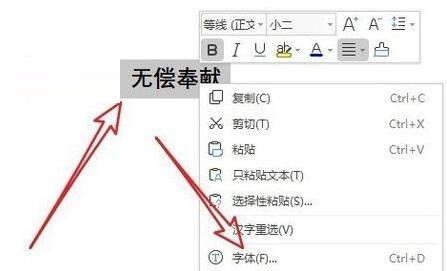
Das Schriftartenfenster von wps2019 wird geöffnet. Im Fenster klicken wir auf die Registerkarte [Zeichenabstand].
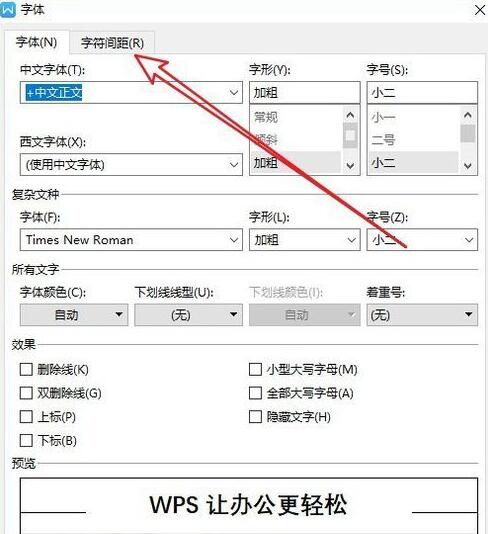
Im geöffneten Zeichenabstandsfenster sehen wir ein Einstellungselement [Abstand], klicken auf die Dropdown-Schaltfläche und wählen im Popup-Menü den Menüpunkt [Breit] aus.
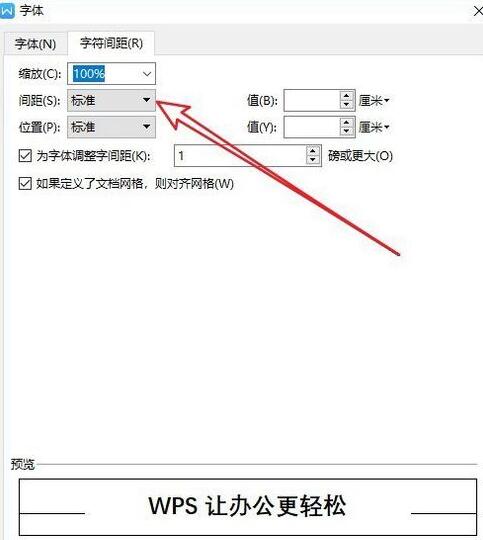
Als nächstes passen Sie den Wert des Abstands im Werteeinstellungsfeld auf der Rückseite an. Während des Anpassungsvorgangs können Sie die Auswirkung der Anpassung im Vorschaufenster unten sehen.
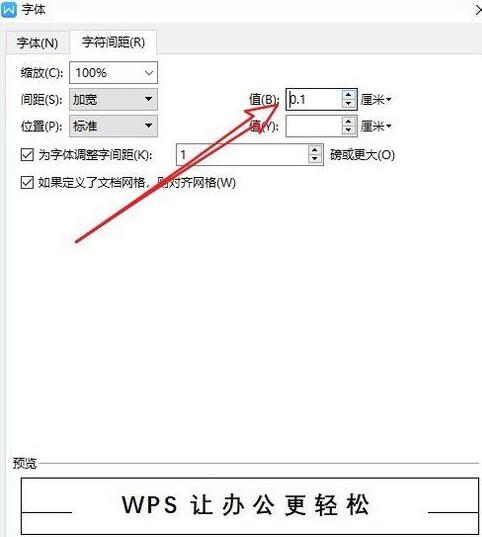
Abschließend können wir die Auswirkung einer Anpassung des Zeichenabstands und einer Nichtanpassung des Abstands vergleichen.
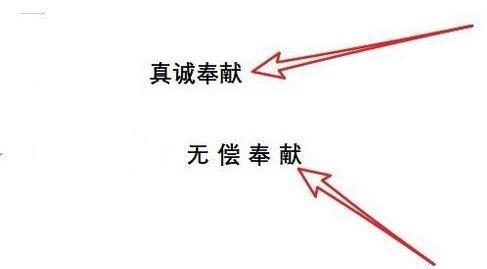
Das obige ist der detaillierte Inhalt vonSo passen Sie den Zeichenabstand in wps2019 an. Für weitere Informationen folgen Sie bitte anderen verwandten Artikeln auf der PHP chinesischen Website!
In Verbindung stehende Artikel
Mehr sehen- Ausführliche Erklärung zum Öffnen und Lesen von CSV-Dateien
- Schritte und Vorsichtsmaßnahmen zum Öffnen und Verarbeiten von Dateien im CSV-Format
- Methoden und Tipps zum Öffnen von CSV-Dateien: Geeignet für eine Vielzahl von Software
- Eine Kurzanleitung zur CSV-Dateibearbeitung
- Erfahren Sie, wie Sie CSV-Dateien richtig öffnen und verwenden

